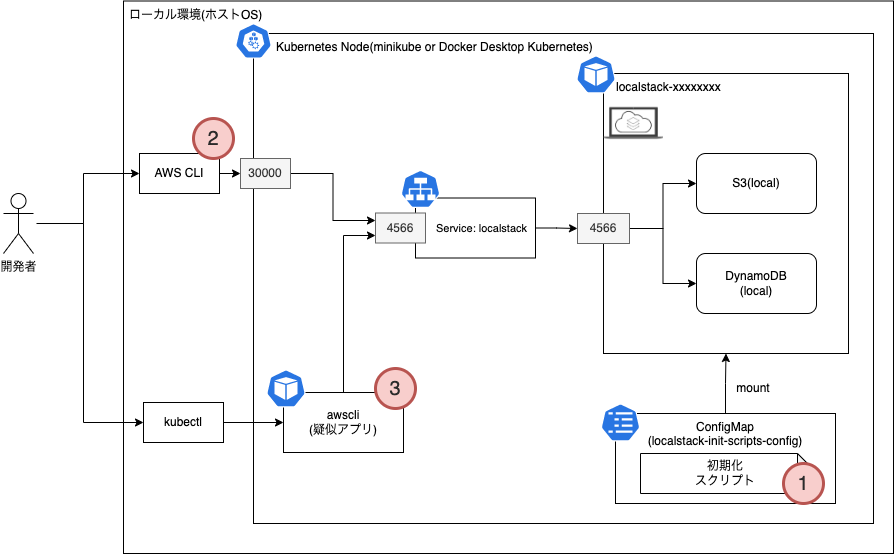ローカル開発環境準備 - ローカルAWS(LocalStack)
Back to TopこれまでローカルでKubernetesを実行する環境としてminikube、開発からデプロイまでを自動化するツールとしてSkaffoldを導入し、いよいよ開発が始められる準備が整ってきました。
最後にアプリケーションが外部プロダクトに依存する場合を考えてみましょう。
一般的にアプリケーションはそれのみで完結することはほとんどなく、DBやキャッシュ等他のプロダクトを利用することが大半です。
ここでは開発対象のアプリケーションがS3やDynamoDB等のAWSのサービスを使うことを想定してみましょう。
開発者が少ない場合は、ローカル環境から直接AWSのサービスを使うことも可能ですが、数十名以上の規模になってくるとAWS利用料が重くのしかかってきます。
回避案としてローカル環境はモック/スタブを使うということが考えられますが、これはバグ検出の先送りに過ぎず理想的な解決策とは言えません。
やはりAWSのサービスについても、ローカル環境で動かして確認することが品質面で理想的です。
今回は(程度はありますが)主要なサービス[1]に対応しているLocalStackのCommunity Edition[2]を導入して、ローカル環境でAWSを利用したアプリケーションの開発をする準備をしましょう。
LocalStackの起動についてはいくつか方法がありますが、既にminikubeやDocker Desktopでローカル環境でKubernetesが動くようになっていますので、個別に起動するのではなくコンテナ(Pod)としてローカルKubernetes内で動かしてしまいましょう。
事前準備
#未セットアップの場合はローカル環境のKubernetesを準備しておきましょう。
実施内容は前回と同様です。
また、LocalStackのインストールにはhelmを利用します。
未セットアップの場合はこちら を参考にv3以降のバージョンをセットアップしてください。
ローカル環境からの動作確認ではAWS CLIも使用します。
未セットアップの場合はこちらを参考にインストールしてください。
LocalStackインストール
#LocalStackにはHelmチャートが用意されていますので、迷わずこちらを使いましょう。
まずは、Helmチャートのリポジトリを追加します。
helm repo add localstack-charts https://localstack.github.io/helm-charts
helm repo update
LocalStackをインストールする前に、LocalStack上で動作させるAWSサービスについて考えてみましょう。
アプリケーションで利用するS3バケットやDynamoDBテーブル等のAWSリソース作成は、どこで実施するのがいいでしょうか?
コンテナは永続的なものではなく、必要に応じて再起動が発生するものと心得ておく必要があります。実際のアプリケーションではないものの、LocalStackをコンテナで動かす場合も同様です。
とはいえ、その都度必要なAWSリソースを再作成するのは、かなりの手間になると思います。
これに対する簡単な解決策としては、LocalStackは起動時にスクリプト実行するフックポイントを提供していますので、これを利用するのが良いでしょう[3][4]。
LocalStackのHelmチャートは、必要なスクリプトをConfigMapリソースとして提供することで、初期化処理として適用することが可能です。
必要なAWSリソースを作成するスクリプトを用意しましょう。localstack-init-scripts-config.yamlというYAMLファイルを用意し、以下を記述しましょう。
apiVersion: v1
kind: ConfigMap
metadata:
name: localstack-init-scripts-config
data:
# AWS Credential情報初期化
01-credential.sh: |
#!/bin/bash
aws configure set aws_access_key_id localstack
aws configure set aws_secret_access_key localstack
aws configure set region local
export LOCALSTACK_ENDPOINT=http://localhost:4566
# S3バケット作成
02-create-bucket.sh: |
#!/bin/bash
aws s3api create-bucket --bucket localstack-test-bucket --endpoint ${LOCALSTACK_ENDPOINT}
aws s3api list-buckets --endpoint ${LOCALSTACK_ENDPOINT}
# DynamoDBテーブル作成
03-create-dynamodb-table.sh: |
#!/bin/bash
aws dynamodb create-table --table-name localstack-test \
--key-schema AttributeName=test_key,KeyType=HASH \
--attribute-definitions AttributeName=test_key,AttributeType=S \
--billing-mode PAY_PER_REQUEST \
--endpoint ${LOCALSTACK_ENDPOINT}
aws dynamodb list-tables --endpoint ${LOCALSTACK_ENDPOINT} --region local
ConfigMapリソースの中(dataフィールド)に3つのスクリプトを作成しました。
| スクリプト | 内容 |
|---|---|
| 01-credential.sh | AWS CLIの認証情報の初期化スクリプト。これらはAWSを利用する場合に必須のものですが、LocalStackでは任意の値で構いません。 |
| 02-create-bucket.sh | LocalStackにS3バケットを作成するスクリプト |
| 03-create-dynamodb-table.sh | LocalStackにDynamoDBテーブルを作成するスクリプト |
各スクリプト自体の内容は、AWS CLIの公式ドキュメントを参照して作成できます。
注意点としては、AWS CLIの各種コマンドでは、必ず--endpointをhttp://localhost:4566とする必要があります。
このオプションがない場合、AWS CLIは本物のAWSに対してリソースの生成を要求しますので、ネットワークエラーや認証エラーが発生してしまいます。
これを回避するため、ここでエンドポイントをLocalStackの公開エンドポイントの方に振り向けてあげる必要があります(4566番ポートはLocalStackのデフォルト公開ポートです)。
また、ConfigMapの名前は<Helmリリース名>-init-scripts-configとする必要があります(リリース名はインストール時に指定するもの)。
インストール前に、これをローカル環境のKubernetesに適用しましょう。
kubectl apply -f localstack-init-scripts-config.yaml
これでようやくLocalStackのインストール準備が整いました。
インストールは以下のコマンドを実行します。ここではHelmチャートのバージョンは現時点で最新の0.3.7を指定しました。
helm upgrade localstack localstack-charts/localstack \
--install --version 0.3.7 \
--set startServices="s3\,dynamodb" \
--set enableStartupScripts=true \
--set service.edgeService.nodePort=30000 \
--wait
今回はS3とDynamoDBを利用しますので、startServicesには起動するサービスを限定しました(指定しない場合は全てのサービスが起動します)。
LocalStackで利用可能なサービスはこちら、指定する値の命名ルールはこちらを参照してください。
なお、複数指定する場合は,はエスケープする必要があります。
また、先程初期化スクリプトを準備しましたので、enableStartupScriptsを有効にしています。
LocalStackが正常に起動していかを確認してみましょう。
kubectl get pod,svc -l app.kubernetes.io/name=localstack
NAME READY STATUS RESTARTS AGE
pod/localstack-6675bf759b-56tct 1/1 Running 0 36s
NAME TYPE CLUSTER-IP EXTERNAL-IP PORT(S) AGE
service/localstack NodePort 10.97.16.164 <none> 4566:30000/TCP,4571:31571/TCP 36s
LocalStackのPodが実行されていることが分かります。
また、Serviceリソースとしてlocalstackが作成されていることも確認できます。
このServiceは、Helmチャートのデフォルト値のNodePortで作成されていることも分かります[5]。
これにより、Kubernetesが実行されているNode(ここでは仮想環境)のポートが開かれ、LocalStackのポートとマッピングされます。
ServiceのPORT(S)の前半部分に着目してください。4566:30000/TCPとなっています。
これは、localstackServiceが公開する4566番ポートが、Node(仮想環境)の30000番ポート[6]にマッピングされていることを意味しています。
また、Pod(コンテナ)の起動ログを確認し、初期化スクリプトが正常に実行されたかも確認した方が良いでしょう。
LOCAL_STACK=$(kubectl get pod -l app.kubernetes.io/name=localstack -o jsonpath='{.items[0].metadata.name}')
kubectl logs $LOCAL_STACK
(省略)
LocalStack version: 0.13.1
LocalStack build date: 2021-12-17
LocalStack build git hash: c8d95a2c
Starting edge router (https port 4566)...
Ready.
[2021-12-18 08:58:02 +0000] [22] [INFO] Running on https://0.0.0.0:4566 (CTRL + C to quit)
2021-12-18T08:58:02.630:INFO:hypercorn.error: Running on https://0.0.0.0:4566 (CTRL + C to quit)
/usr/local/bin/docker-entrypoint.sh: running /docker-entrypoint-initaws.d/01-credential.sh
/usr/local/bin/docker-entrypoint.sh: running /docker-entrypoint-initaws.d/02-create-bucket.sh
{
"Location": "http://localstack-test-bucket.s3.localhost.localstack.cloud:4566/"
}
2021-12-18T08:58:08.571:INFO:localstack.services.motoserver: starting moto server on http://0.0.0.0:44979
2021-12-18T08:58:08.571:INFO:localstack.services.infra: Starting mock S3 service on http port 4566 ...
{
"Buckets": [
{
"Name": "localstack-test-bucket",
"CreationDate": "2021-12-18T08:58:08.000Z"
}
],
"Owner": {
"DisplayName": "webfile",
"ID": "bcaf1ffd86f41161ca5fb16fd081034f"
}
}
/usr/local/bin/docker-entrypoint.sh: running /docker-entrypoint-initaws.d/03-create-dynamodb-table.sh
2021-12-18T08:58:09.995:INFO:localstack.services.infra: Starting mock DynamoDB service on http port 4566 ...
2021-12-18T08:58:10.372:INFO:localstack.services.dynamodb.server: Initializing DynamoDB Local with the following configuration:
(省略)
2021-12-18T08:58:12.719:INFO:bootstrap.py: Execution of "require" took 2802.71ms
{
"TableNames": [
"localstack-test"
]
}
ログの内容から初期化スクリプトが実行されている様子が確認できます。
実際に初期化スクリプトで必要なリソースが作成されたかをローカル環境から確認してみましょう。
先程確認したlocalstackServiceはNodePortですので、仮想環境の30000番ポートからアクセスできます。
なお、LocalStackが公開しているポートは4566ですが、これはクラスタ内部からのみアクセス可能なポートで外部から直接アクセスすることはできません。
# minikube: 仮想マシン上のLocalStack
LOCALSTACK_ENDPOINT="http://$(minikube ip):30000"
# Docker Desktopの場合
# LOCALSTACK_ENDPOINT="http://localhost:30000"
aws s3api list-buckets --endpoint ${LOCALSTACK_ENDPOINT}
aws dynamodb describe-table --table-name localstack-test --region local --endpoint ${LOCALSTACK_ENDPOINT}
LocalStack上に作成されたAWSリソースが正常に取得できていれば準備完了です。
動作確認
#先程はローカル環境のホストOSからLocalStackに接続しましたが、実際AWSを利用するアプリケーションはホストOSのプロセスではなく、ローカル環境のKubernetesにデプロイされたコンテナになります。
最後に、Kubernetes内のコンテナからLocalStackにアクセスできることを確認しましょう。
一般的にはアプリケーションからAWSのサービスに接続する場合はAWS SDKを利用しますが、ここでは簡易的にAWS CLIを使用して接続してみましょう。
AWS CLIのコンテナイメージは、AWSにより提供されているものがDockerHubに存在しています。
これを使ってアプリケーションからのアクセスをシミュレーションしましょう。
kubectl run awscli -it --rm --image amazon/aws-cli --command bash
上記を実行すると、amazon/aws-cliコンテナを実行するawscliという名前のPodが作成され、そのままコンテナにログインした状態となるはずです[7]。
以降はこのawscliPod上でコマンドを実行していきます。
まずは、LocalStackにアクセスするための認証情報やエンドポイントを準備しましょう。
aws configure set aws_access_key_id localstack
aws configure set aws_secret_access_key localstack
aws configure set region local
LOCALSTACK_ENDPOINT="http://localstack:4566"
aws configureの部分は、先程の初期化スクリプトの内容(ConfigMap)と揃えます。
LOCALSTACK_ENDPOINT="http://localstack:4566"の部分に注目してください。
初期化スクリプト内ではlocalhost、ホストOSの場合は仮想環境のIPアドレス(minikubeのIPアドレス(minikube ip)またはlocalhost(Docker Desktop)を使用しました。
今回の疑似アプリケーションはKubernetes内の専用コンテナのため、このような指定ではアクセスできません。
Kubernetesクラスタ内からアクセスするためには、先程確認したlocalstackServiceリソース経由でアクセスする必要があります。
KubernetesではServiceリソースの作成を検知すると、静的エンドポイントとなるIPアドレスに加えて<service-name>.<namespace>.svc.cluster.localというドメインを割り当て、内部のDNS(CoreDNS)にエントリ(Aレコード)を追加するようになっています。
このため、クライアントからはIPアドレスではなく、このドメインを使うことが望ましいでしょう[8]。
ここではlocalstack.default.svc.cluster.localというドメインを使ってアクセスしますが、同一Namespaceからのアクセスの場合は.default.svc.cluster.localの部分は省略可能[9]なため、localstackをエンドポイントとして利用している形になります。
それでは、LocalStack上のS3に任意のファイルを配置してみましょう。
# ファイル配置
touch test.txt
aws s3 cp test.txt s3://localstack-test-bucket/test.txt \
--endpoint ${LOCALSTACK_ENDPOINT}
# バケット内のオブジェクト参照
aws s3 ls s3://localstack-test-bucket \
--endpoint ${LOCALSTACK_ENDPOINT}
LocalStackのS3上に、ファイル(test.txt)が配置できていることが確認できるはずです。
続いて、DynamoDBの方を確認してみましょう。
# レコード追加
aws dynamodb put-item --table-name localstack-test \
--item '{"test_key": {"S": "test001"}}' \
--endpoint ${LOCALSTACK_ENDPOINT}
# 追加したをレコード取得
aws dynamodb get-item --table-name localstack-test \
--key '{"test_key": {"S": "test001"}}' \
--endpoint ${LOCALSTACK_ENDPOINT}
ここでもLocalStack上のDynamoDBにレコード追加・取得ができることが確認できれば終了です。
そのままターミナルを終了すれば、awscliのPodは削除されます。
アクセスの方法がどこからアクセスするかによって変わり、少しややこしい感じがしたと思いますので、今回確認した内容を以下に整理します。
| 番号 | 実行場所 | AWSエンドポイント |
|---|---|---|
| ① | localstackのPod内(VolumeとしてMount) | http://localhost:4566 |
| ② | ホストOSのAWS CLI | http://$(minikube ip):30000 or http://localhost:30000 |
| ③ | 疑似アプリ(コンテナ) | http://localstack:4566(同一Namespaceの場合の省略形) |
クリーンアップ
#HelmでインストールしたLocalStackを削除する場合は、以下のコマンドを実行します。
helm delete localstack
初期化スクリプトはConfigMapで作成しているので、以下のコマンドで削除します。
kubectl delete -f localstack-init-scripts-config.yaml
参照資料
- LocalStackドキュメント: https://docs.localstack.cloud/overview/
Pro Edition/Enterprise Editionを使用すると、利用できるサービスの範囲も広がります。プロジェクトで利用するサービスに応じて、こちらの導入を検討するのが良いかと思います。 ↩︎
AWSリソースの構成管理については、IaCツールのTerraformでも実行することができます。公式ドキュメントに記載がありますので、ローカル環境でもTerraformを利用する場合はこちらを参考にしてください。 ↩︎
LocalStackでは、ユーザーデータを永続化することもできますので、必要に応じてこちらの設定も追加すると良いでしょう。手元の環境で試したところ、DynamoDBは再起動後も登録データが引き続き残っていましたが、S3の方は消えていました。S3でデータ永続化が必要な場合は、S3互換のMinIOの利用を検討した方が良さそうです。 ↩︎
ここでは
service.edgeService.nodePortを指定して、公開ポート番号は固定していますが、省略した場合は30000-32767番からランダムに選択されます。 ↩︎-itオプションではコンテナプロセスにターミナルを割り当て、標準入力の受け付ける状態を継続し、--rmオプションでは終了時にはPodを削除するように指定しています。 ↩︎もちろんServiceリソースのIPアドレスからでもアクセスは可能ですが、Serviceを再作成するとIPアドレスは変わりますのでドメイン名からアクセスするのが一般的です。 ↩︎
別Namespaceの場合でも
localstack.<namespace>の省略形が利用可能です。 ↩︎